Ako zakázať vstavaný prehliadač PDF v prehliadači Google Chrome
Prehliadač Google Chrome má vstavaný prehliadač PDF, ktorýotvorí v prehliadači ľubovoľný súbor PDF, ktorý je možné uložiť aj na neskoršie prečítanie. Mnohokrát to spôsobí, že prehliadač Chrome sa pri veľkom načítaní súboru PDF spomalí alebo prestane reagovať. Ak si chcete stiahnuť súbory PDF a otvoriť ich v samostatnom programe PDF, ako je Foxit Reader, deaktivujte funkciu PDF v prehliadači Chrome.

Otvorte prehliadač Google Chrome a zadajte about: plugins v paneli s adresou.
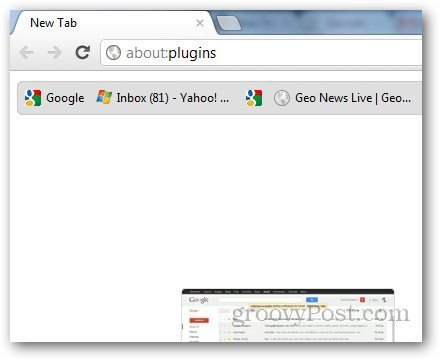
Ukáže vám všetky nainštalované doplnky v prehliadači Google Chrome. Vyhľadajte prehliadač Chrome PDF Viewer a kliknite na položku Zakázať.
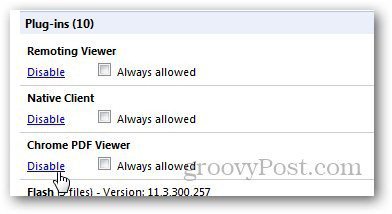
Ak sa chcete dozvedieť viac podrobností o súbore PDFPrehliadač alebo iný nainštalovaný doplnok kliknite na tlačidlo Podrobnosti v pravom hornom rohu. Ukáže vám umiestnenie doplnku, typ a ďalšie informácie o ňom.
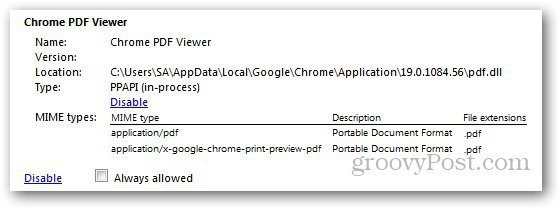
Prehliadač PDF je teraz zakázaný. Ak ju chcete povoliť kedykoľvek, stačí postupovať podľa vyššie uvedených krokov a znova ju povoliť.
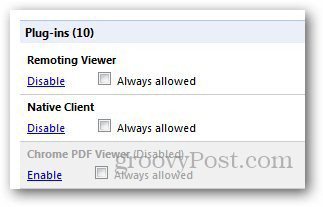
Teraz budete musieť dokument stiahnuť a otvoriť samostatne v softvéri PDF, ako je Adobe Reader alebo rýchlejšie alternatívy - Foxit Reader alebo SumatraPDF.
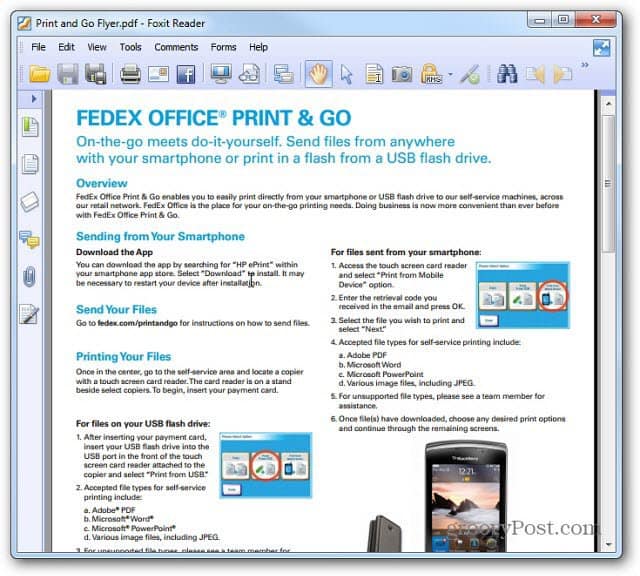
Na druhú stranu, ak chcete používať čítačku PDF prehliadača Chrome, môžete ju nastaviť tak, aby v predvolenom nastavení otvárala súbory PDF.



![Zakázanie upozornení služby Asistent Google v prehliadači Chrome [aktualizované]](/images/howto/disable-the-google-now-notifications-in-chrome-updated.png)






Zanechať komentár